Centos-7.2部署LAMP环境
本文介绍了如何搭建LAMP环境,所涉及到的演示内容皆基于centos7.2版本的BCC实例,具体步骤如下。
1.配置防火墙
CentOS 7.0以上的系统默认使用的是firewall作为防火墙。
关闭firewall:
1systemctl stop firewalld.service #停止firewall
2systemctl disable firewalld.service #禁止firewall开机启动 2.安装以及配置apache
(1)可直接使用服务器内自带的yum源进行安装;
yum install -y httpd
(2)启动httpd;
systemctl start httpd
(3)查看以及访问; 通过netstat -anplt可查看到80端口已经开启,使用公网IP也可打开apache的默认首页。
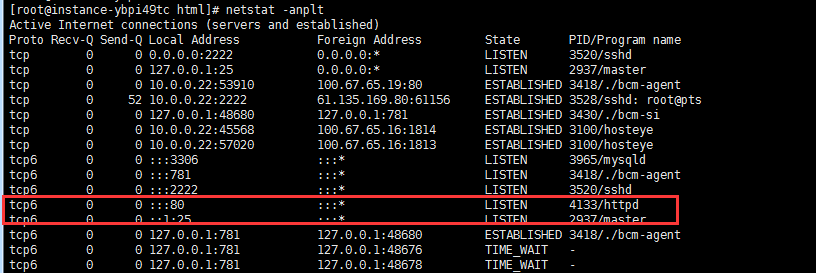
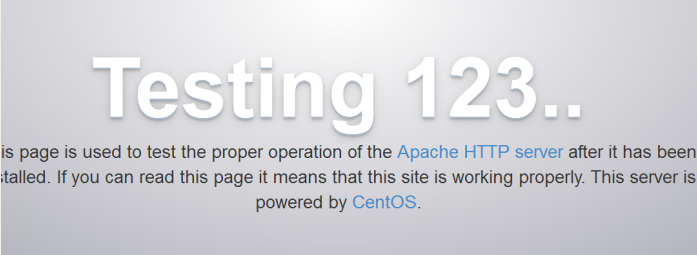
3.安装php以及依赖扩展,并开启php
(1)安装php环境;
yum install -y php
(2)安装扩展项;
yum install -y php-gd php-mysql libjpeg* php-imap php-ldap php-odbc php-pear php-xml php-xmlrpc php-mbstring php-mcrypt php-bcmath php-mhash libmcrypt
(3)修改apache配置文件;
- 通过httpd -V命令可查看到apache的默认配置文件为:
/etc/httpd/conf/httpd.conf
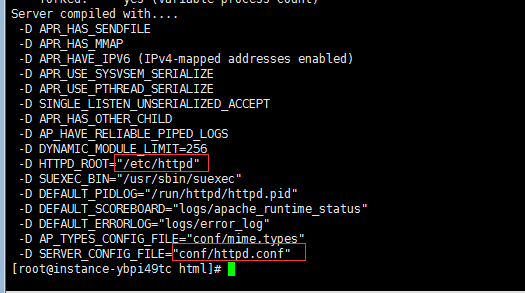
vim /etc/httpd/conf/httpd.conf
- 在DirectoryIndex后添加上
index.php - 在配置文件最后,添加上:
1 LoadModule php5_module modules/libphp5.so
2
3 AddType application/x-httpd-php .php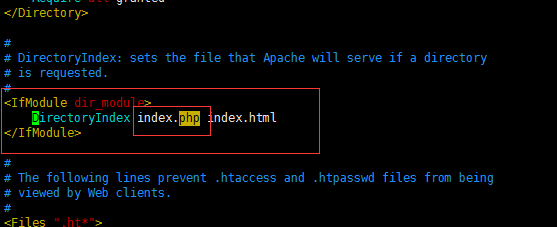
(4)重启apache,并访问测试。
systemctl restart httpd
进入apache的默认跟目录/var/www/html/,编写phpinfo文件。
vim /var/www/html/index.php
1 <?php
2 phpinfo();
3 ?>此时通过ip/index.php即可看到
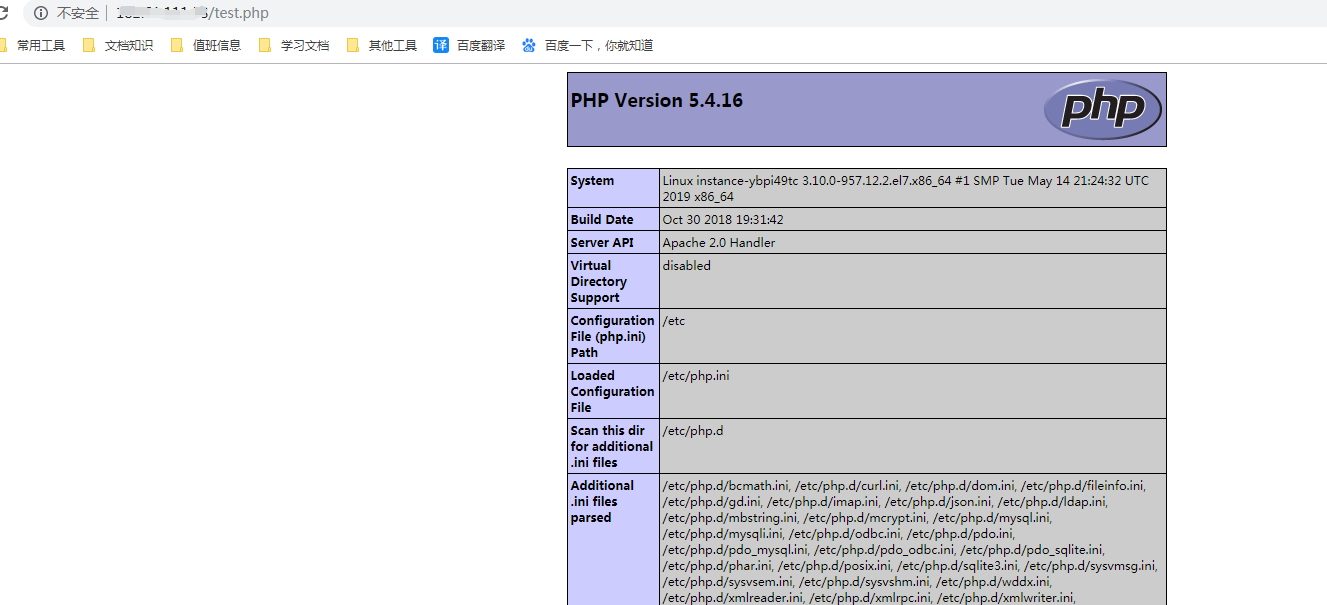
4.安装mysql,并连接php进行验证
(1)centos7以上的系统,默认数据库为MariaDB,需要下载mysql源进行安装。
1wget http://dev.mysql.com/get/mysql-community-release-el7-5.noarch.rpm
2rpm -ivh mysql-community-release-el7-5.noarch.rpm
3yum install -y mysql-community-server 成功安装之后重启mysql服务:
systemctl start mysqld
(2) 安装后的mysql数据库是没有密码的,可进入数据库后授权,设置密码。
1mysql -u root
2mysql> use mysql;
3mysql> update user set password=PASSWORD("这里输入root用户密码") where user='root';
4mysql> flush privileges;
5mysql> exit (3)编写php测试mysql是否可连接的代码,并访问。
vim /var/www/html/index.php
1<?php
2$link=mysql_connect("localhost","root","刚才所设置的数据库密码");
3if(!$link) echo "FAILD!error";
4else echo "OK!You succeeded.";
5?> 此时使用IP/index.php,即可看到
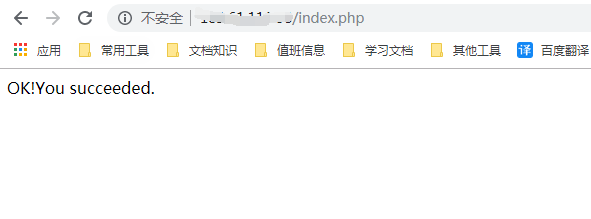
至此,基于centos7.2系统所安装的LAMP环境已经全部搭建完毕。
